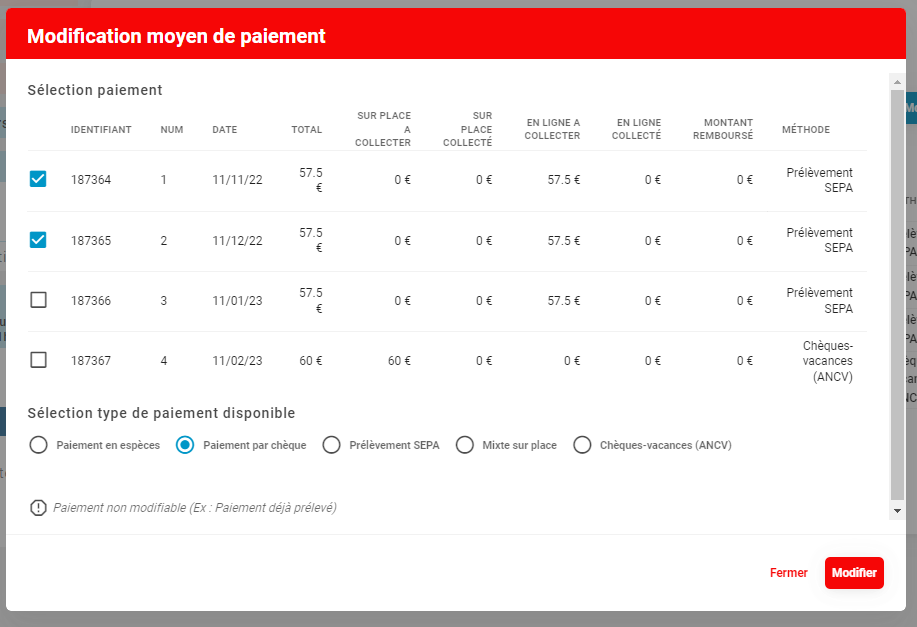Ce module vous permet d’annuler ou de modifier les dates de prélèvements futurs de vos élèves. Il peut être utilisé dans le cas où l’un de vos participants vous demande d’annuler ses prélèvements ou de modifier sa date de prélèvement.
Tuto vidéo
Comment annuler ou modifier les prélèvements
Pour annuler ou modifier une date de prélèvement, vous devez vous rendre sur la fiche contrat de votre élève.
Pour y aller:
- Aller sur l’onglet Suivi des paiements / par atelier, participant accessible depuis le menu Finance
- Rechercher votre élève grâce à la barre de recherche
- Cliquer sur les 3 petits points à côté du nom de votre élève puis sur Paiements
Cas 1 : Vous souhaitez modifier les dates de prélèvements futurs
Pour modifier la ou les date(s) de prélèvement futur de votre élève, vous devez :
- Cliquer sur les 3 petits points en face du prélèvement à modifier
- Cliquer ensuite sur Modifier date
- Sélectionner la nouvelle date de prélèvement
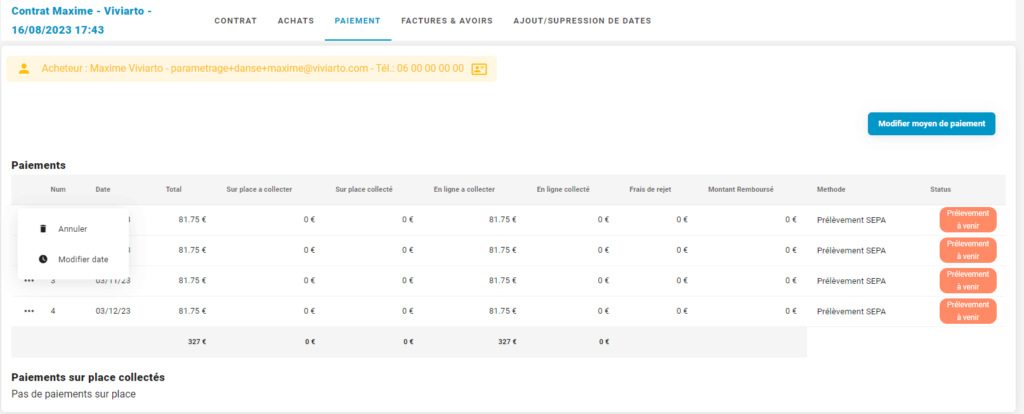
L’échéancier de paiement se mettra automatiquement à jour à la suite de votre changement.
Suivez ces mêmes étapes pour tous les prélèvements annulés par l’élève.
Cas 2 : Vous souhaitez annuler tout ou une partie des prélèvements futur
Pour annuler la ou les date(s) de prélèvement futur de votre élève, vous devez :
- Cliquer sur les 3 petits points en face du prélèvement à annuler
- Cliquer ensuite sur Modifier
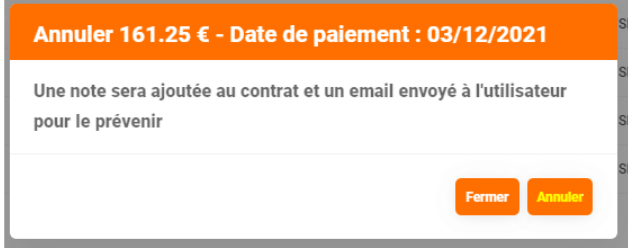
- Confirmer l’annulation en cliquant sur annuler
Le prélèvement est bien annulé, votre élève/adhérent ne sera donc pas prélevé de la somme due. Le statut de celui-ci changera en Annulé total.

Suivez ces mêmes étapes pour tous les prélèvements annulés par l’élève.
Cependant, cette annulation ne modifie pas automatiquement les achats liés (Réservations/adhésion). Pour impacter la réservation, il vous faut aller dans le menu Achats (à faire avant l’annulation des prélèvements)
Cas 3 : Vous avez annuler un prélèvement par erreur et souhaitez le positionner à nouveau
Pour approuver à nouveau le prélèvement annulé, vous devez :
- Cliquer sur les 3 petits points en face du prélèvement à annuler
- Cliquer ensuite sur Approuver
Le prélèvement est bien approuvé. Le statut de celui-ci changera en prélèvement à venir.
Cas 4: Vous souhaitez modifier le moyen de paiement choisi par vos élèves
Pour modifier le moyen de paiement choisi par vos élèves, il faut qu’il ait choisi un paiement sur place ou que le prélèvement soi dans le futur
- Cliquer sur Modifier moyen de paiement
- Sélectionner les lignes à modifier
- Choisir le nouveau moyen de paiement
- Cliquer sur Modifier